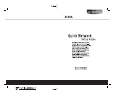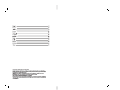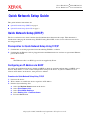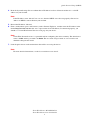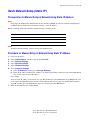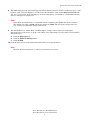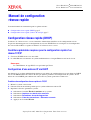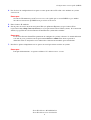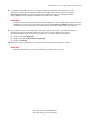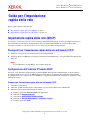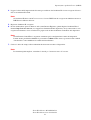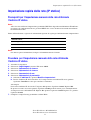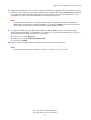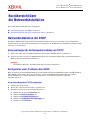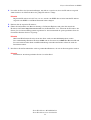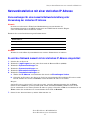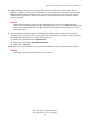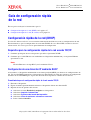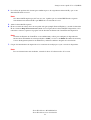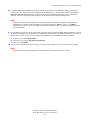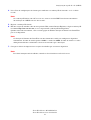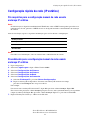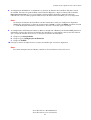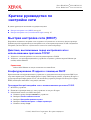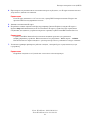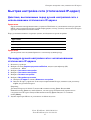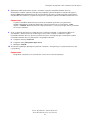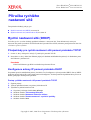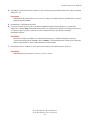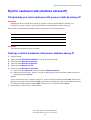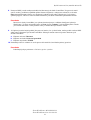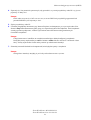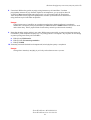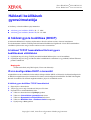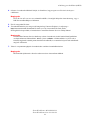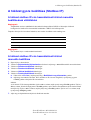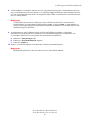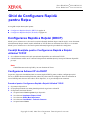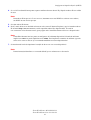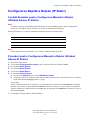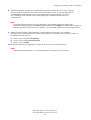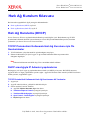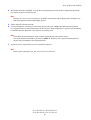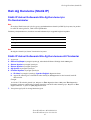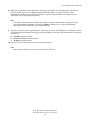Strona się ładuje...
Strona się ładuje...
Strona się ładuje...
Strona się ładuje...
Strona się ładuje...
Strona się ładuje...
Strona się ładuje...
Strona się ładuje...
Strona się ładuje...
Strona się ładuje...
Strona się ładuje...
Strona się ładuje...
Strona się ładuje...
Strona się ładuje...
Strona się ładuje...
Strona się ładuje...
Strona się ładuje...
Strona się ładuje...
Strona się ładuje...
Strona się ładuje...
Strona się ładuje...
Strona się ładuje...
Strona się ładuje...
Strona się ładuje...
Strona się ładuje...
Strona się ładuje...
Strona się ładuje...
Strona się ładuje...
Strona się ładuje...
Strona się ładuje...
Strona się ładuje...
Strona się ładuje...
Strona się ładuje...
Strona się ładuje...

Xerox WorkCentre
®
M123/M128/133
Xerox WorkCentre
®
Pro 123/128/133
Copyright © 2005, 2004 Xerox Corporation. Wszystkie prawa zastrzeżone.
33
Niniejsza instrukcja opisuje następujące zagadnienia:
■ Skrócona konfiguracja sieciowa (DHCP) na stronie 33
■ Skrócona konfiguracja sieciowa (statyczny adres IP) na stronie 35
Skrócona konfiguracja sieciowa (DHCP)
Podręcznik administratora systemu zawiera szczegółowe informacje o ustawieniach sieciowych.
Ten dokument przeznaczony jest do konfiguracji sieci za pomocą TCP/IP. Procedury konfiguracji sieci
opartej na systemie Novell IPX zostały opisane w Podręczniku administratora systemu.
Wymagania skróconej konfiguracji sieciowej za pomocą TCP/IP
1. Sprawdź, czy dostępna jest istniejąca, działająca sieć, w której stosowany jest protokół TCP/IP.
2. Sprawdź, czy kabel Ethernet jest podłączony do urządzenia wielofunkcyjnego i do sprawnego portu
sieci Ethernet.
Uwaga:
Kabel Ethernet typu RJ45 nie jest dostarczany przez firmę Xerox.
Konfiguracja adresu IP za pomocą DHCP
Po uruchomieniu urządzenie wielofunkcyjne domyślnie pobiera konfiguracje sieciowe za pomocą DHCP.
Serwer DHCP dostarcza adres IP oraz inne ustawienia konfiguracji do urządzenia. Jeżeli do przydzielania
adresu IP urządzeniu używany jest serwer DHCP, należy wykonać następujące czynności:
Procedura skróconej konfiguracji sieciowej za pomocą TCP/IP
1. Uruchom urządzenie.
2. Zaczekaj około minutę, aż urządzenie wynegocjuje adres IP.
3. Następnie wydrukuj listę ustawień systemowych.
a. Naciśnij na urządzeniu przycisk Stan urządzenia.
b. Wybierz Drukuj listę raportów.
c. Wybierz Ustawienia trybu drukowania.
d. Wybierz Lista ustawień - Zwykłe pozycje.
e. Naciśnij przycisk Start.
Skrócona instrukcja
konfiguracji sieciowej

Skrócona konfiguracja sieciowa (DHCP)
Xerox WorkCentre M123/M128/133
Xerox WorkCentre Pro 123/128/133
34
4. Zapoznaj się z listą ustawień systemowych, aby sprawdzić, czy został przydzielony adres IP i czy jest on
poprawny w danej sieci.
Uwaga:
Jeżeli adres zaczyna się od 167.xxx.xxx.xxx, to serwer DHCP nie przydzielił go poprawnie lub
protokół DHCP nie jest włączony w sieci.
5. Zapisz przydzielony adres IP.
6. Uruchom przeglądarkę internetową (np. Internet Explorer) na komputerze, po czym wpisz adres IP w
formacie http://xxx.xxx.xxx.xxx (gdzie grupy xxx reprezentują adres IP urządzenia). Jeżeli urządzenie
zostało poprawnie podłączone, zostanie wyświetlona strona internetowa usług internetowych
CentreWare urządzenia.
Uwaga:
Usługi internetowe CentreWare to narzędzie umożliwiające zdalną konfigurację urządzenia.
Domyślną nazwą użytkownika jest 11111 a hasłem x-admin. Możesz stosować w nich małe i duże
litery. Nazwę użytkownika i hasło należy zmienić po zakończeniu instalacji.
7. Zainstaluj sterowniki drukarki na komputerach, które będą korzystały z urządzenia.
Uwaga:
Szczegółowe instrukcje znajdują się w Podręczniku administratora systemu.

Skrócona konfiguracja sieciowa (statyczny adres IP)
Xerox WorkCentre M123/M128/133
Xerox WorkCentre Pro 123/128/133
35
Skrócona konfiguracja sieciowa
(statyczny adres IP)
Wymagania ręcznej konfiguracji sieciowej ze statycznym
adresem IP
Uwaga:
Po uruchomieniu, urządzenie wielofunkcyjne WorkCentre domyślnie pobiera konfiguracje sieciowe z
DHCP, dlatego należy wyłączyć DHCP, aby ręcznie ustawić statyczny adres IP.
Przed instalacją zapisz następujące informacje, które będą potrzebne podczas konfiguracji:
Uwaga:
Aby uzyskać te informacje, skontaktuj się z administratorem systemu.
Procedura ręcznej konfiguracji sieciowej ze statycznym
adresem IP
1. Uruchom urządzenie.
2. Wybierz Logowanie/Wylogowanie, po czym wpisz identyfikator użytkownika 11111.
3. Wybierz Ustawienia systemu.
4. Wybierz Ustawienia systemu.
5. Wybierz Ustawienia sieci.
6. Wybierz Ustawienia protokołu.
a. Wybierz Adres IP i naciśnij Zmień ustawienia.
b. Wprowadź adres IP urządzenia. Jeżeli w polu znajduje się niepoprawny adres IP, naciśnij jeden raz
przycisk Kasuj, aby go usunąć.
Na przykład:
Aby wprowadzić adres IP 10.224.40.57, wpisz 10 i naciśnij przycisk Dalej. Wpisz 222. Nie musisz
naciskać przycisku Dalej, ponieważ kursor automatycznie przejdzie do następnego pola adresu IP.
Wpisz 40 i naciśnij przycisk Dalej. Wpisz 57 i naciśnij przycisk Zakończ.
7. Wpisz domyślną bramkę i mask
ę podsieci.
Adres TCP/IP:
Adres bramki:
Maska podsieci:
Adres serwera DNS:

Skrócona konfiguracja sieciowa (statyczny adres IP)
Xerox WorkCentre M123/M128/133
Xerox WorkCentre Pro 123/128/133
36
8. Ustawienie DNS należy podać używając usług internetowych CentreWare. Uruchom
przeglądarkę internetową (np. Internet Explorer) na komputerze, po czym wpisz adres IP
w formacie http://xxx.xxx.xxx.xxx (gdzie grupy xxx reprezentują adres IP urządzenia).
Jeżeli urządzenie zostało poprawnie podłączone, zostanie wyświetlona strona internetowa
usług internetowych CentreWare urządzenia.
Uwaga:
Usługi internetowe CentreWare to narzędzie umożliwiające zdalną konfigurację urządzenia
WorkCentre. Domyślną nazwą użytkownika jest 11111 a hasłem x-admin. Możesz stosować w nich
małe i-duże litery. Nazwę użytkownika i hasło należy zmienić po zakończeniu instalacji.
9. Domyślną bramkę, maskę podsieci oraz adres DNS można wprowadzić za pomocą usług internetowych
CentreWare, jeżeli urządzenie znajduje się w tej samej podsieci co komputer. Aby uzyskać do nich dostęp
za pomocą usług internetowych CentreWare:
a. Kliknij kartę Właściwości.
b. Kliknij folder Ustawienia protoko
łów.
c. Kliknij TCP/IP.
10. Zainstaluj sterowniki drukarki na komputerach, które będą korzystały z urządzenia.
Uwaga:
Szczegółowe instrukcje znajdują się w Podręczniku administratora systemu.
Strona się ładuje...
Strona się ładuje...
Strona się ładuje...
Strona się ładuje...
Strona się ładuje...
Strona się ładuje...
Strona się ładuje...
Strona się ładuje...
Strona się ładuje...
Strona się ładuje...
Strona się ładuje...
Strona się ładuje...
-
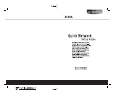 1
1
-
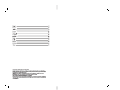 2
2
-
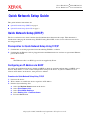 3
3
-
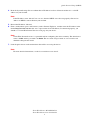 4
4
-
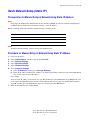 5
5
-
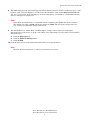 6
6
-
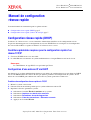 7
7
-
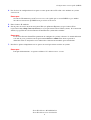 8
8
-
 9
9
-
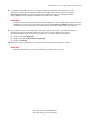 10
10
-
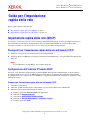 11
11
-
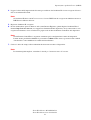 12
12
-
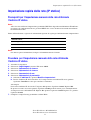 13
13
-
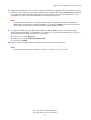 14
14
-
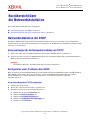 15
15
-
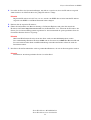 16
16
-
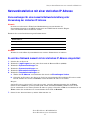 17
17
-
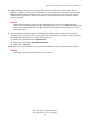 18
18
-
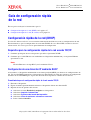 19
19
-
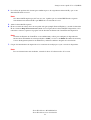 20
20
-
 21
21
-
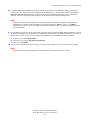 22
22
-
 23
23
-
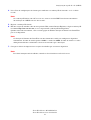 24
24
-
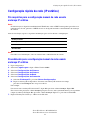 25
25
-
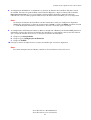 26
26
-
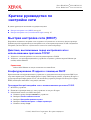 27
27
-
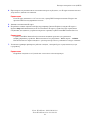 28
28
-
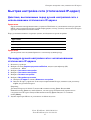 29
29
-
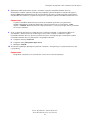 30
30
-
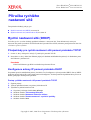 31
31
-
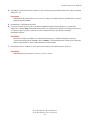 32
32
-
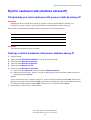 33
33
-
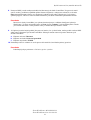 34
34
-
 35
35
-
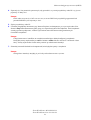 36
36
-
 37
37
-
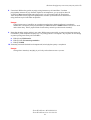 38
38
-
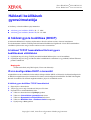 39
39
-
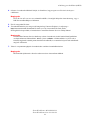 40
40
-
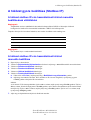 41
41
-
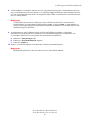 42
42
-
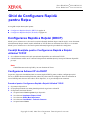 43
43
-
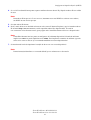 44
44
-
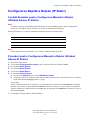 45
45
-
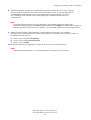 46
46
-
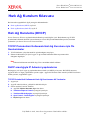 47
47
-
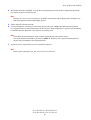 48
48
-
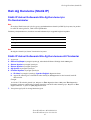 49
49
-
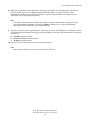 50
50
w innych językach
- čeština: Xerox Pro 133 Uživatelský manuál
- español: Xerox Pro 133 Manual de usuario
- italiano: Xerox Pro 133 Manuale utente
- Deutsch: Xerox Pro 133 Benutzerhandbuch
- português: Xerox Pro 133 Manual do usuário
- français: Xerox Pro 133 Manuel utilisateur
- Türkçe: Xerox Pro 133 Kullanım kılavuzu
- English: Xerox Pro 133 User manual
- русский: Xerox Pro 133 Руководство пользователя
- română: Xerox Pro 133 Manual de utilizare
Powiązane artykuły
-
Xerox WORKCENTRE 7132 Instrukcja obsługi
-
Xerox WORKCENTRE M118I Instrukcja obsługi
-
Xerox WORKCENTRE M128 Instrukcja obsługi
-
Xerox 5022/5024 instrukcja
-
Xerox 3025 instrukcja
-
Xerox 3215 instrukcja
-
Xerox 6027 instrukcja
-
Xerox C118 instrukcja
-
Xerox 3045 instrukcja
-
Xerox WORKCENTRE M118I Instrukcja obsługi